AnyBill
Основные функции Anybill
Чтобы работать с сервисом, сначала нужно зарегистрироваться — как только данные проверят и подтвердят, аккаунт будет создан. Этот процесс не занимает много времени — менеджеры быстро все сверяют и высылают доступ. Если необходимо, можно связаться с поддержкой — там отвечают 24/7.
Когда пользователь задает пароль для учетной записи, он может войти в свой личный кабинет и сразу приступить к выпуску карт.
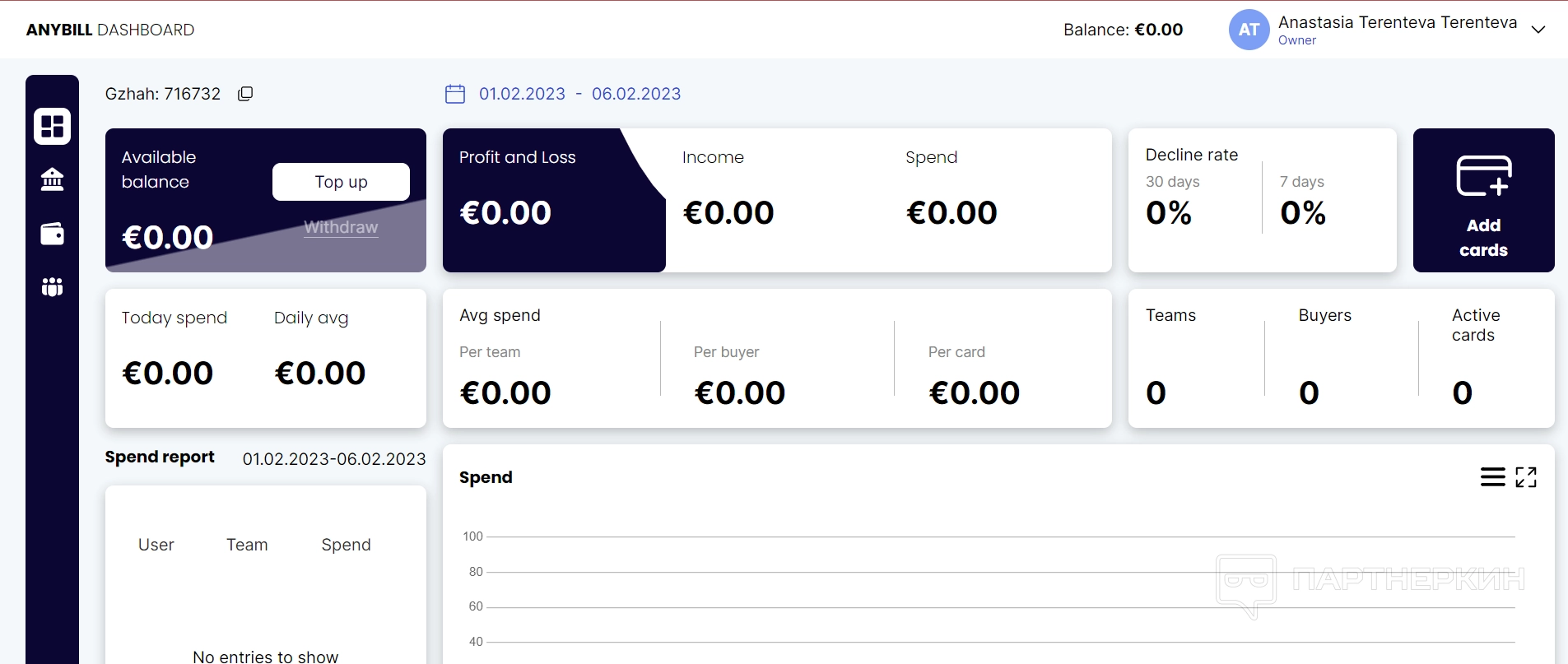
В главном разделе сервиса отображаются сводные данные по всем платежам — это количество средств на балансе, размеры доходов и расходов пользователя, средние затраты на команду, на одну карту или на пользователя. Информацию, которая отображается в графике с тратами, можно скачать в формате таблицы.
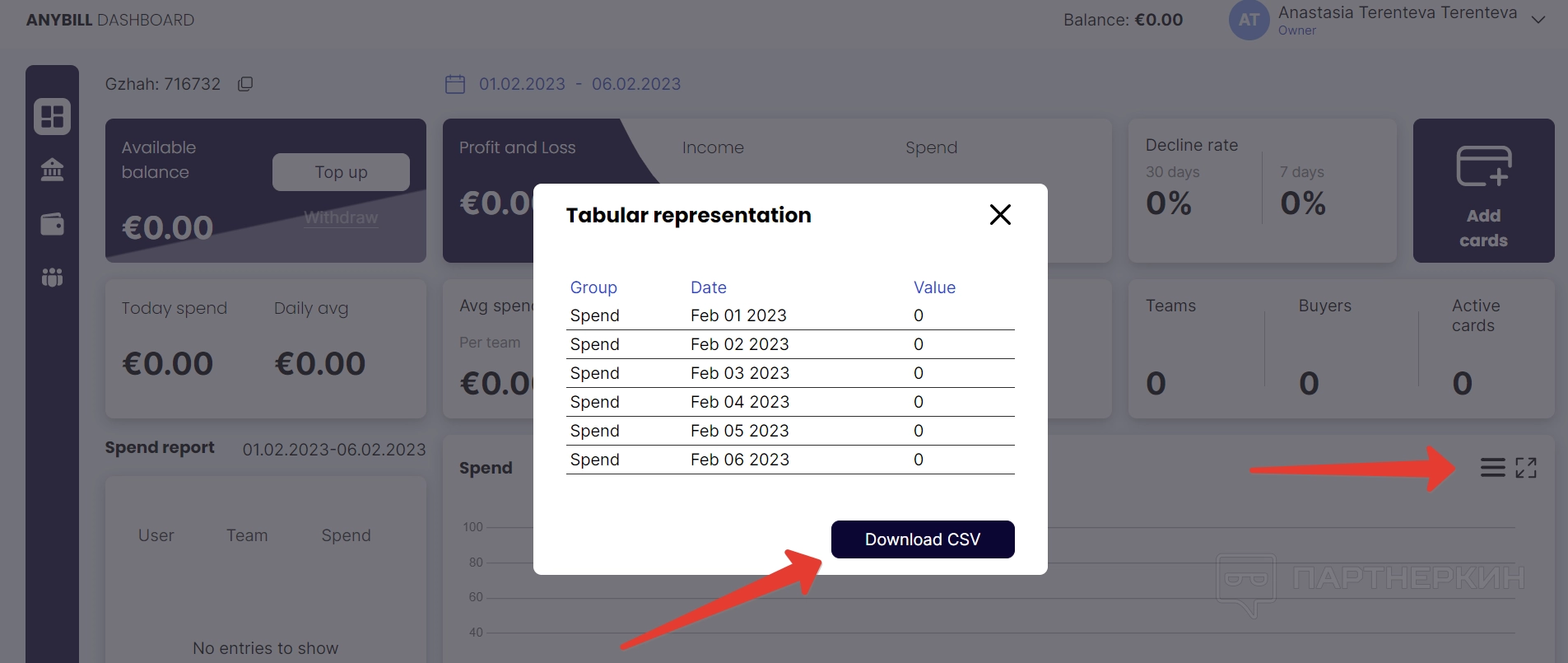
Чтобы перейти в другие разделы, нужно использовать панель с левой стороны — помимо дашборда там есть разделы с описанием всех транзакций по картам, со списком активных карт пользователя, а также со списком подключенных к проекту пользователей. Рассмотрим подробнее эти разделы.
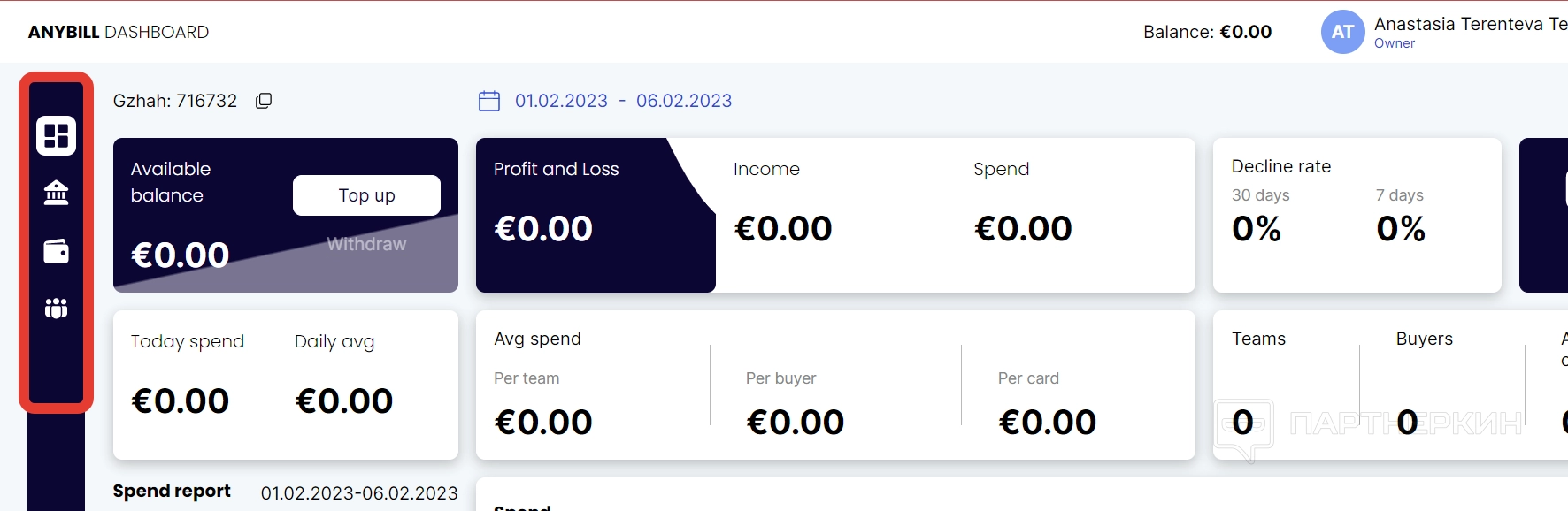
Банк — здесь показываются подробно все транзакции по картам. Можно посмотреть такие данные, как идентификатор транзакции, ее дата, время, состояние, количество, вид операции, название карты, с которой проводилась транзакция, ее номер и пользователь, который ее совершил.
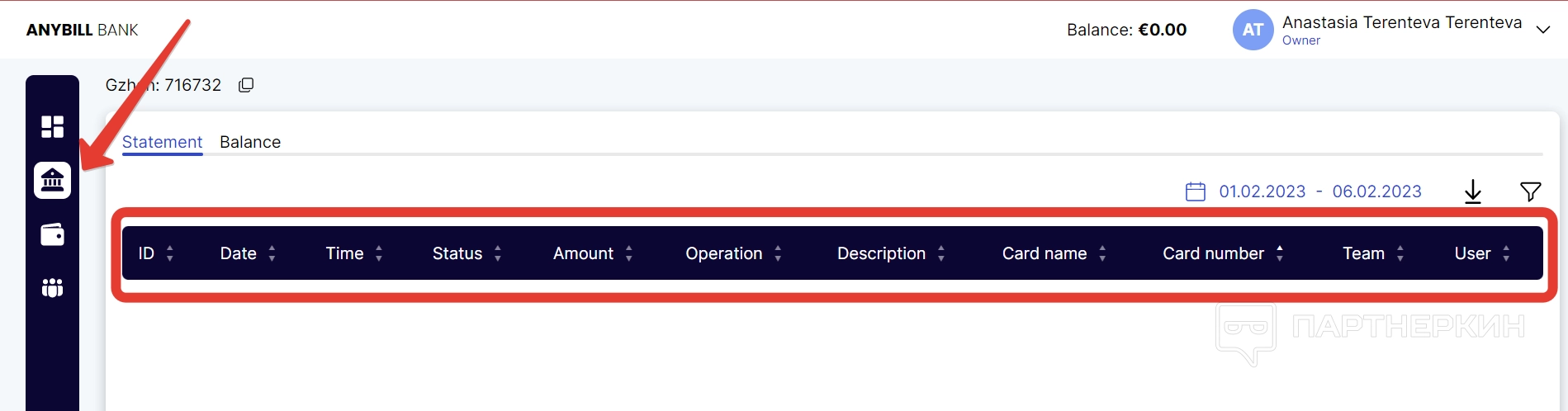
Помимо этого
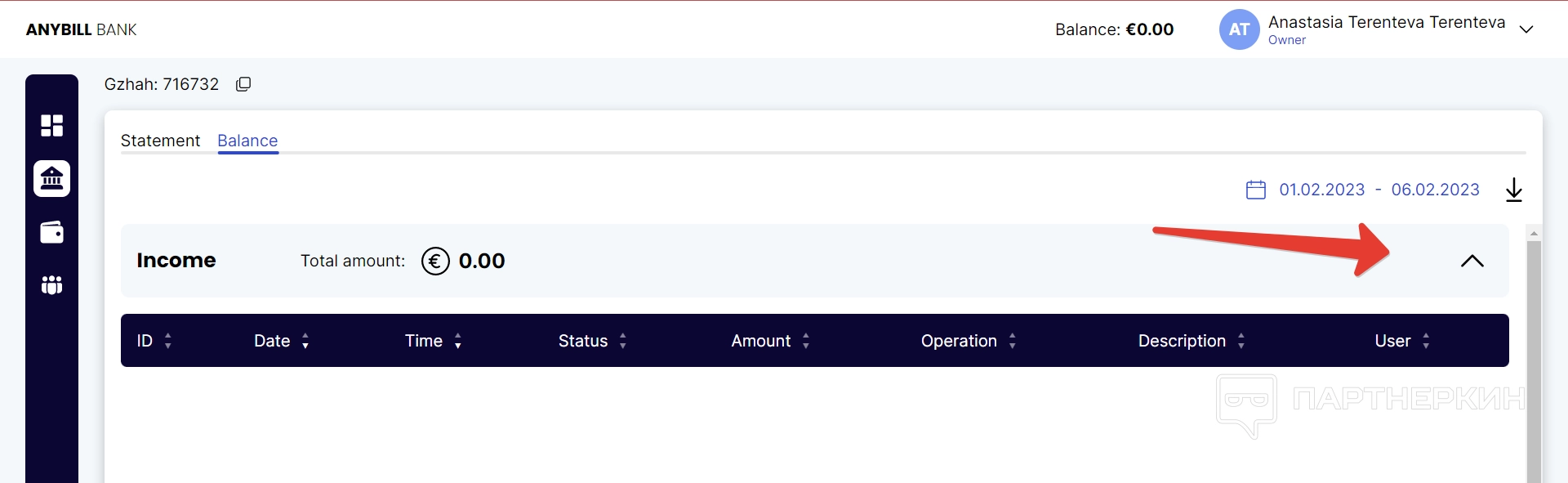
Если нужны данные за конкретный период, его можно указать с правой стороны. Там же можно и скачать информацию в виде таблицы.
Кошельки — в этом разделе уже представляют данные о картах, которые выпустил пользователь. В таблице показывают тип карты, ее название, состояние, номер, траты, лимиты, ограничения и даты действия.
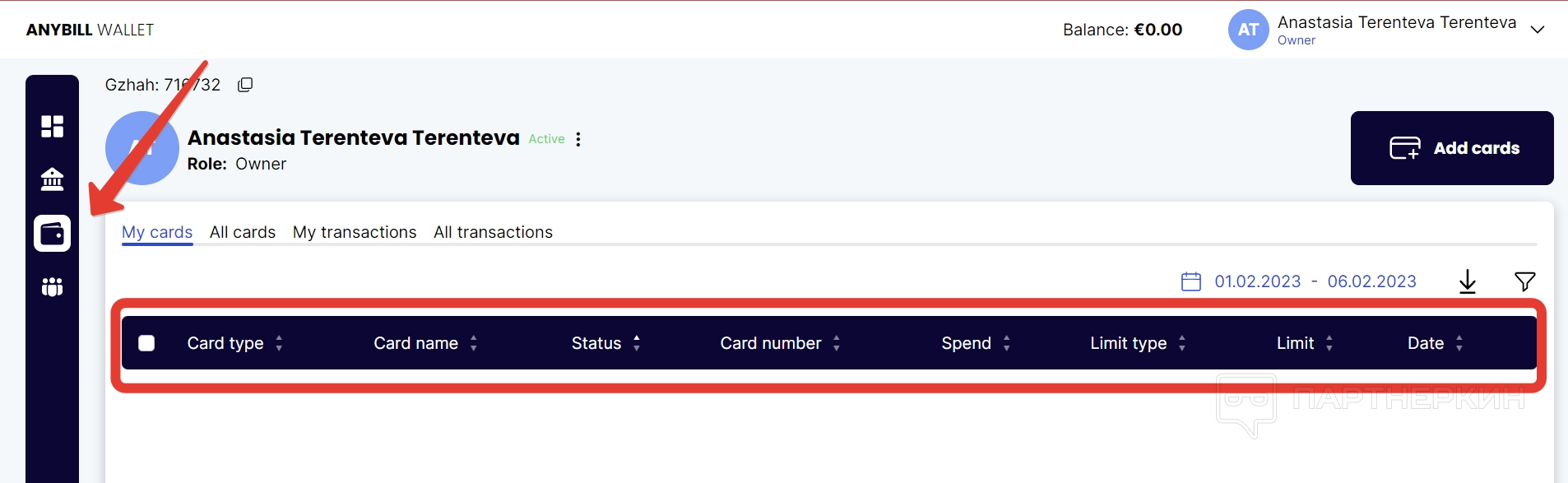
На скрине видно, что помимо основного подраздела с картами, есть и другие: со всеми картами, которые выпускались на аккаунте, с личными и общими транзакциями. Разница между ними в том, что в общих подразделах показываются транзакции и карты, которые совершали или выпускали другие пользователи в проекте. В подразделах с личными транзакциями и картами отображают только те, что совершал или выпускал владелец аккаунта. Это здорово облегчает работу, так как можно следить за состоянием карт коллег по проекту и не пропустить какие-то несостыковки или ошибки. При этом
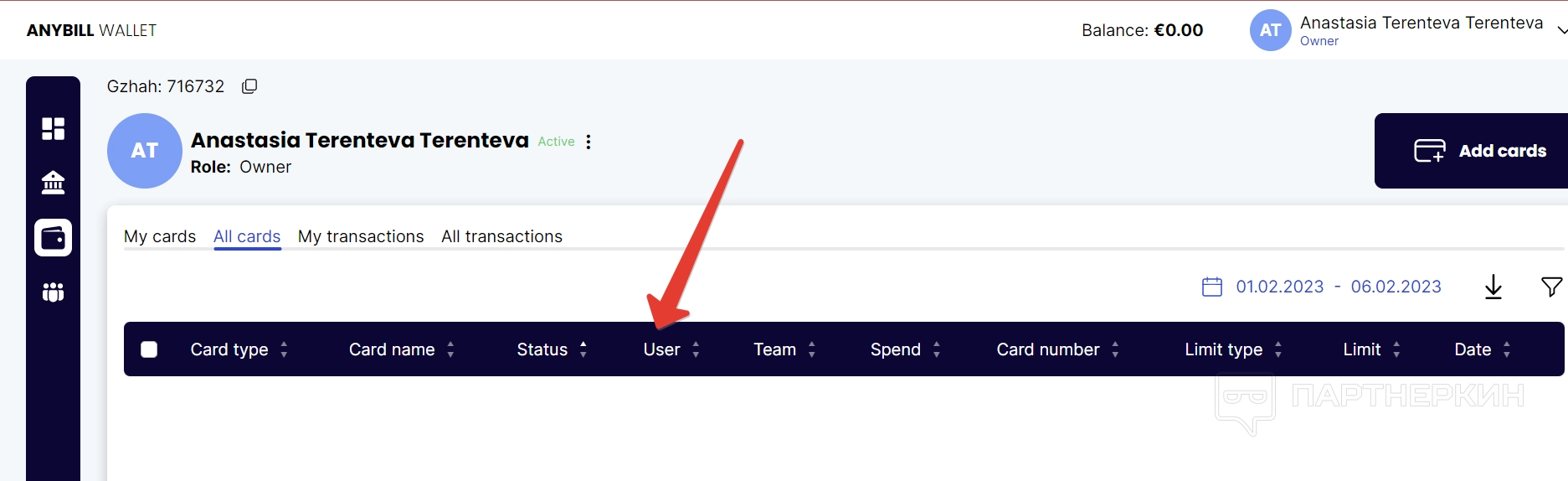
В этом же разделе можно выпустить новую карту или несколько — достаточно нажать на кнопку «Add cards» — подробнее обговорим процесс ниже.
Команда — это финальный раздел в рабочем кабинете пользователя. Тут можно управлять всеми участниками проекта — добавлять новых или удалять старых, искать конкретного участника и следить за его статусом.
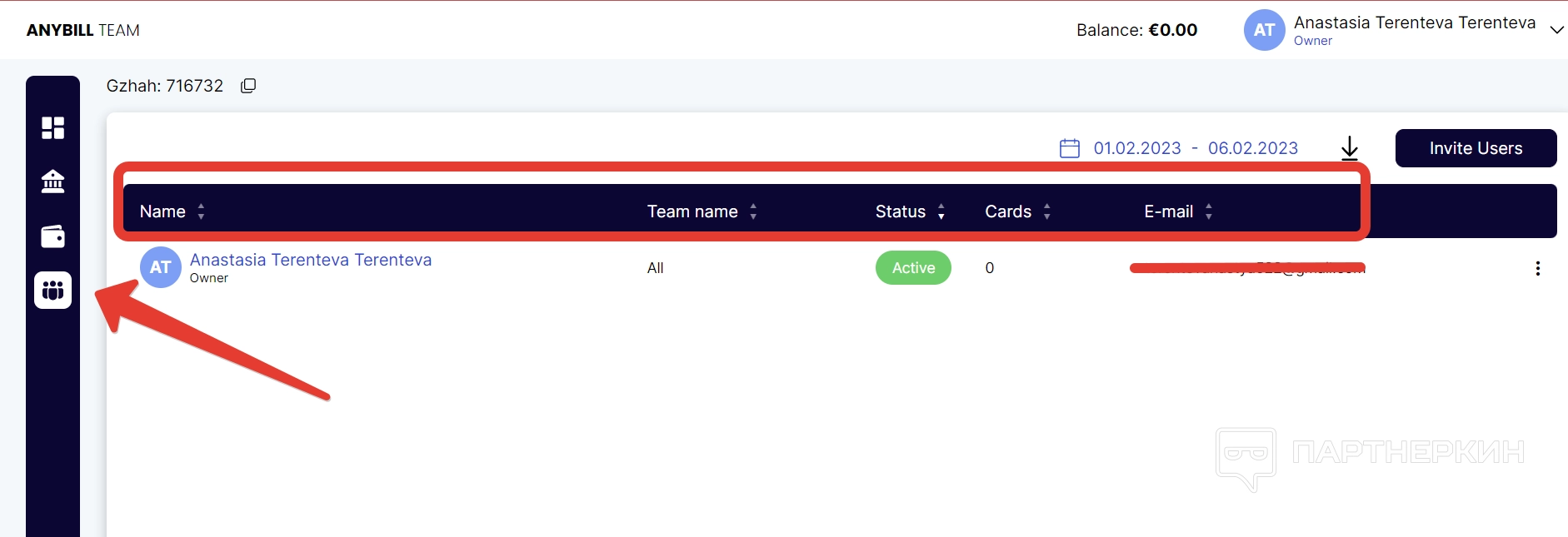
Для добавления нового участника, нужно нажать на кнопку «Invite Users» — в новом меню указывается имя, фамилия и электронная почта пользователя, а также его роль в проекте. Например, тим лид или баер:
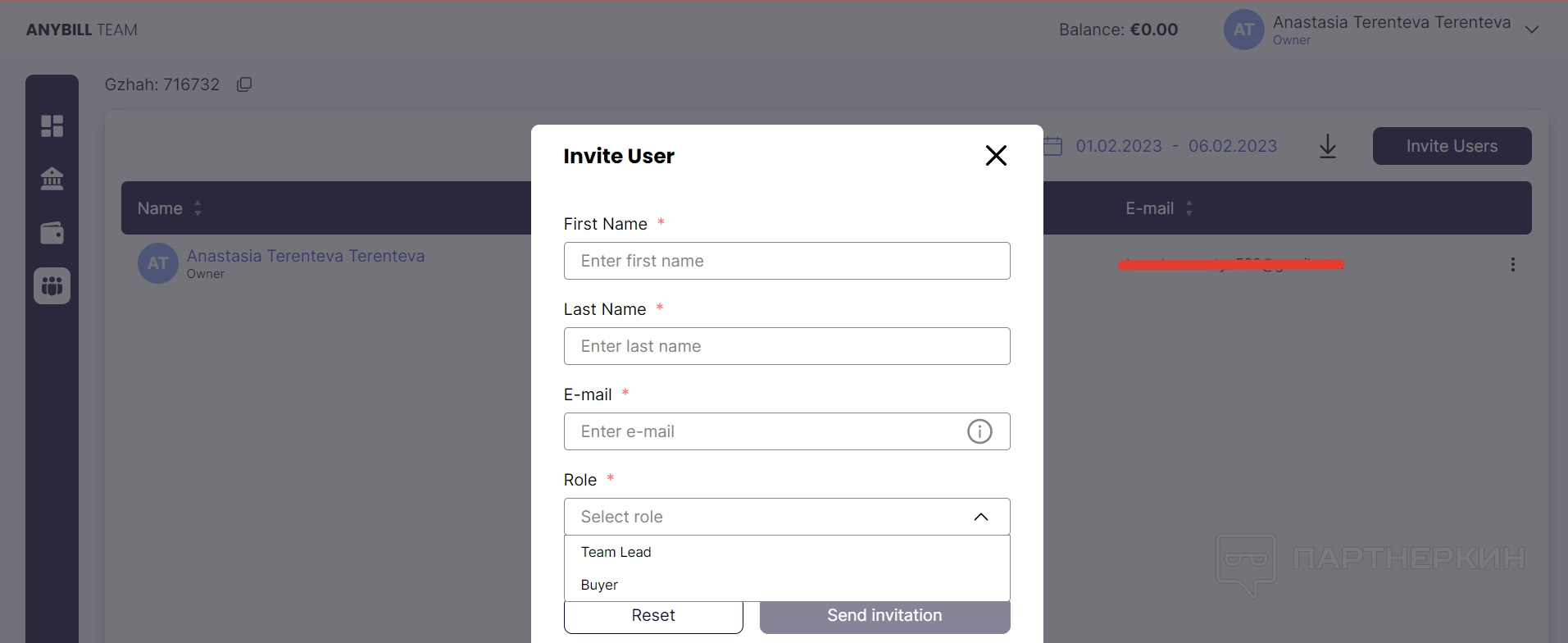
Чтобы управлять пользователями, которых уже добавили в проект, нужно нажать на три точки в строке с данными участника. Тогда откроется меню с настройками, среди которых имя и фамилия, а также роль в проекте.
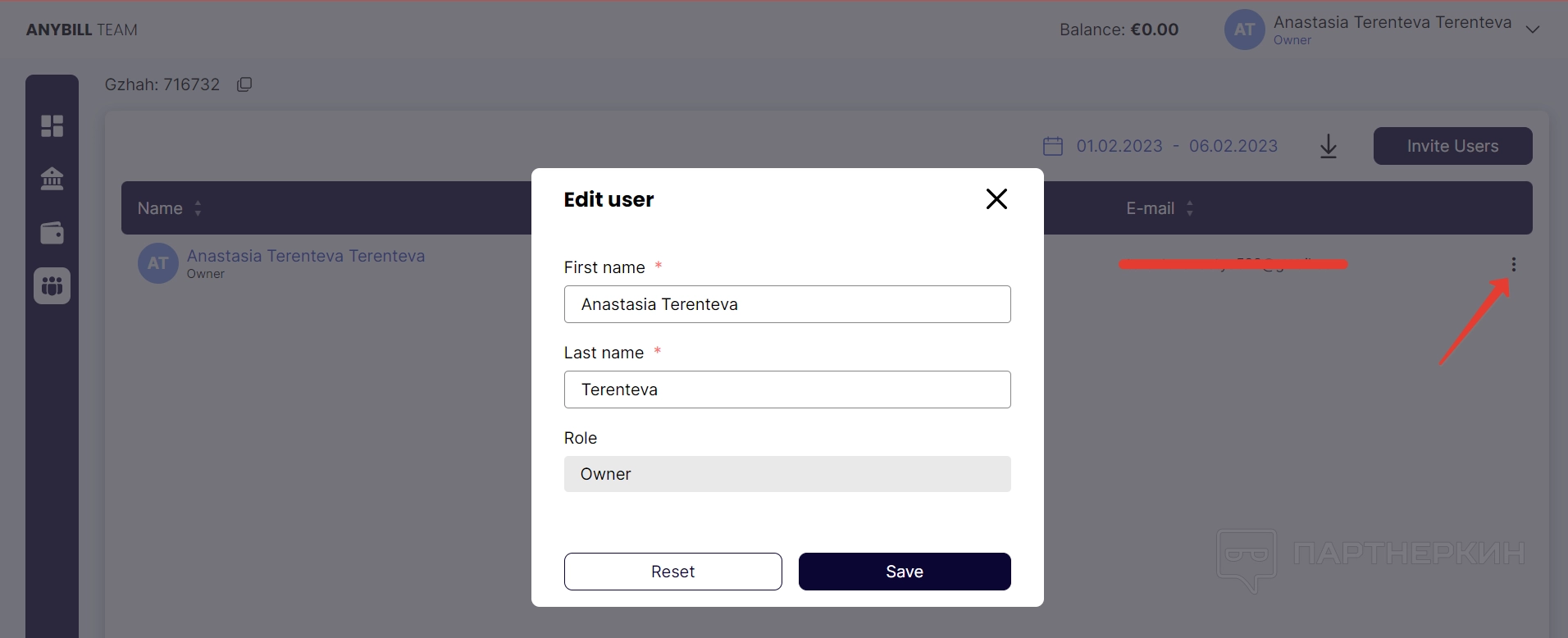
На этом основной функционал сервиса заканчивается, поэтому рассмотрим процесс создания карт.
Как создавать карты на Anybill
Для создания карты нужно зайти в раздел с кошельками пользователя и нажать на кнопку «Add cards» — после пользователь попадет в меню настройки карты.
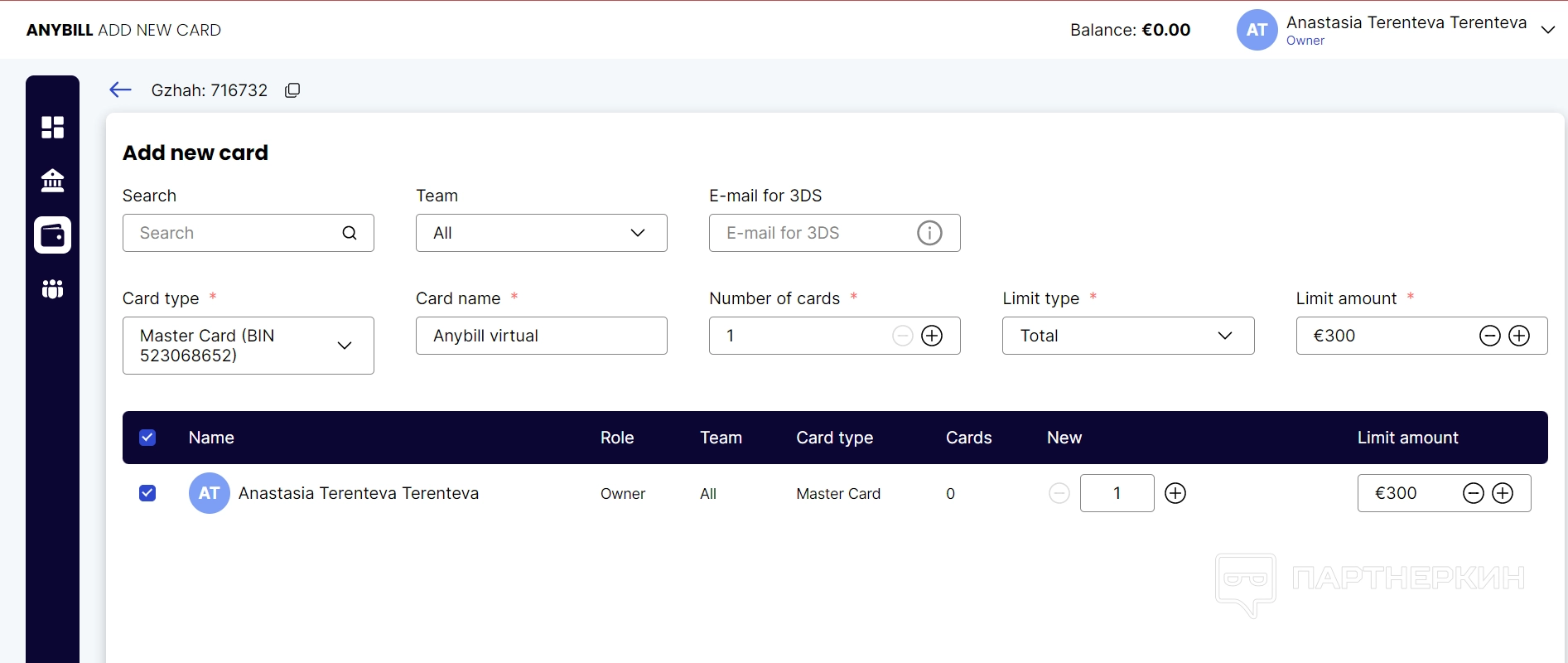
Для настройки карты нужно указать команду пользователя, которому будет принадлежать карта. Также нужно обозначить электронную почту для дополнительной идентификации клиента при совершении транзакций, выбрать тип карты, указать ее название и лимиты. Здесь же сразу и отмечается число карт, которое необходимо. После настройки можно сразу выпустить свои виртуальные карты полностью бесплатно —
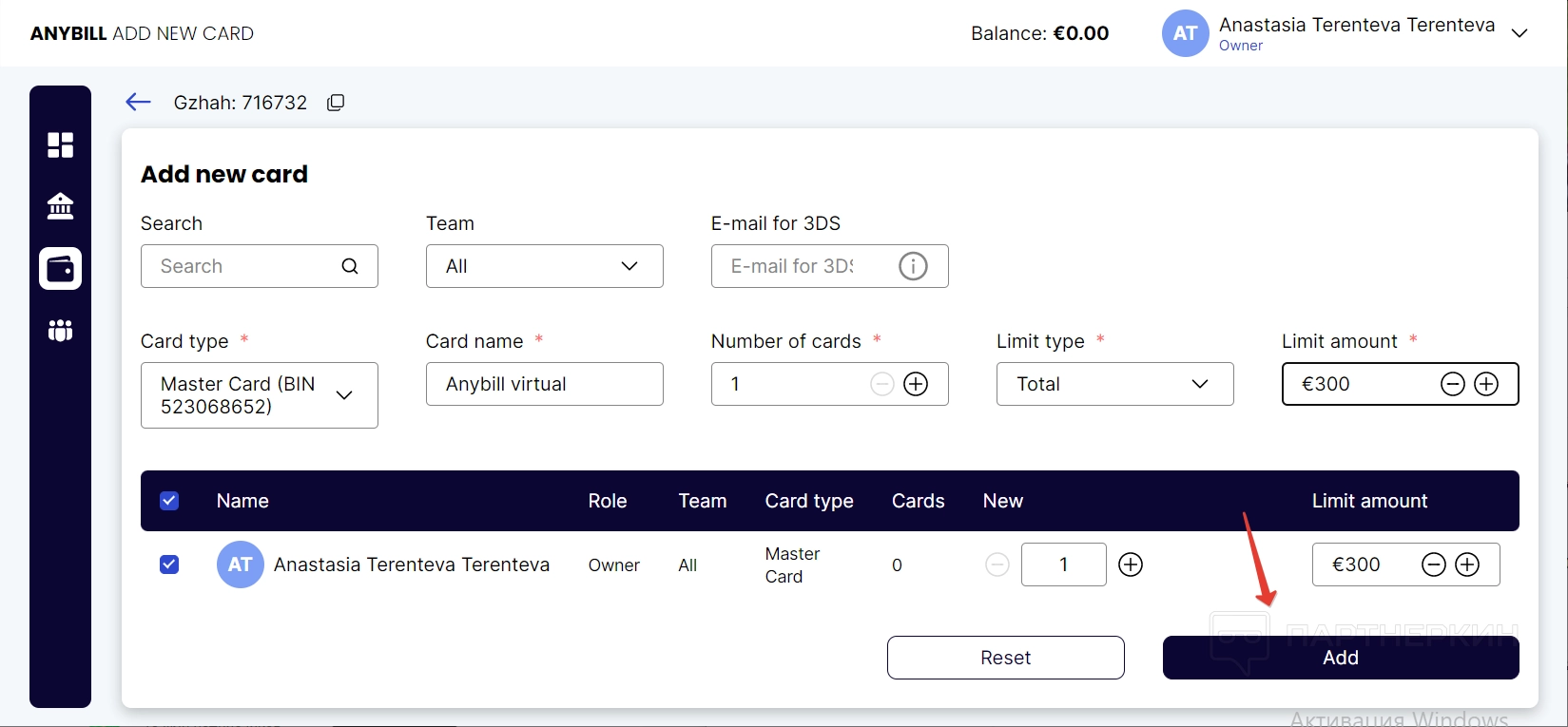
Тонкости работы с Anybill
Сам процесс создания карты мы изучили — теперь есть смысл разобраться, какие именно карты выпускает сервис, и какие комиссии при работе с ними будут.
Основные характеристики карты, которые выпускаются на
- можно выпустить карту Mastercard, Visa или China Union Pay;
- для каждого типа карт указывается свой приватный BIN;
- за раз можно выпустить сразу 10 карт;
- можно задать различные типы лимитов — на день, неделю, месяц или общий;
- максимальный лимит для пополнения карты — это 20 тысяч EUR;
- можно указать электронную почту для дополнительной идентификации;
- у карт единый баланс;
- карты виртуальные;
- можно без проблем привязать карты к Facebook*, Тик Току и Google и другим платформам для запуска рекламы;
- можно пополнять не только через переводы, но и с помощью криптовалюты.
Если возникают предложения или проблемы, можно обратиться в
Вывод
Чтобы использовать
После создания карт пользователь может без проблем ими управлять, следить за всеми транзакциями, доходами и расходами, а также привязывать к любой площадке, платформе или соцсети для запуска кампаний. При необходимости, эту же информацию можно просматривать и у карт коллег, которые подключены к проекту. Все результаты проверок можно скачивать в виде отчета.
Официальный адрес сайта —
Похожие публикации
Партнёрские программы
Смотреть все1WIN ПАРТНЕРКА
Обзор RollerAds: умная пуш-сеть с инновационными инструментами
BroPush - партнёрская программа для монетизации и заработке на сайтах
Партнерская программа Семяныча - Лучшая партнерка по CPA и CPC моделям
Магазин
Смотреть все
Бот для продажи VPN 3X-UI для Telegram
Telegram-бот для продажи VPN! Автоматизированный бот для продажи вашего...

Мониторинг хайп проектов на движке DLE
В данном скрипте есть возможность включить функцию чтобы пользователи сами...

Скрипт казино с 5 классическими играми.
Разработчики онлайн-казино, хотим поделиться отличной новостью: в январе мы...

Customer WishList / Избранные товары покупателей
Данный модуль позволяет просматривать избранные товары пользователей. Есть...

Меняем заголовок и favicon
Меняет favicon и title, при переходе пользователя на другую вкладку в браузере....
















